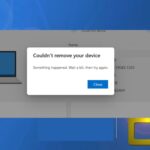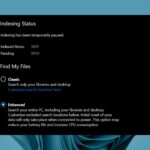El Bloc de notas de Windows 10 es el editor de texto predeterminado de la plataforma que algunos usuarios utilizan para archivos por lotes y otra codificación. Sin embargo, el Bloc de notas es un poco básico con solo opciones de personalización limitadas para el texto. Algunos usuarios preferirían tener un Bloc de notas oscuro, con un esquema de color negro, pero el editor de texto predeterminado de Windows 10 no incluye ninguna opción de tema oscuro.
La opción oscura de Windows 10 para aplicaciones no tiene impacto en el Bloc de notas. Los usuarios aún pueden agregar un fondo negro al Bloc de notas haciendo clic en Facilidad de acceso y Alto contraste en Ajustes y seleccionando el Activar contraste alto > Negro de alto contraste opciones Eso, sin embargo, también cambia todo el esquema de colores en Windows, lo cual no es lo ideal. Por lo tanto, la mayoría de los usuarios probablemente preferirán agregar editores de texto alternativos de terceros con temas oscuros a Windows 10.
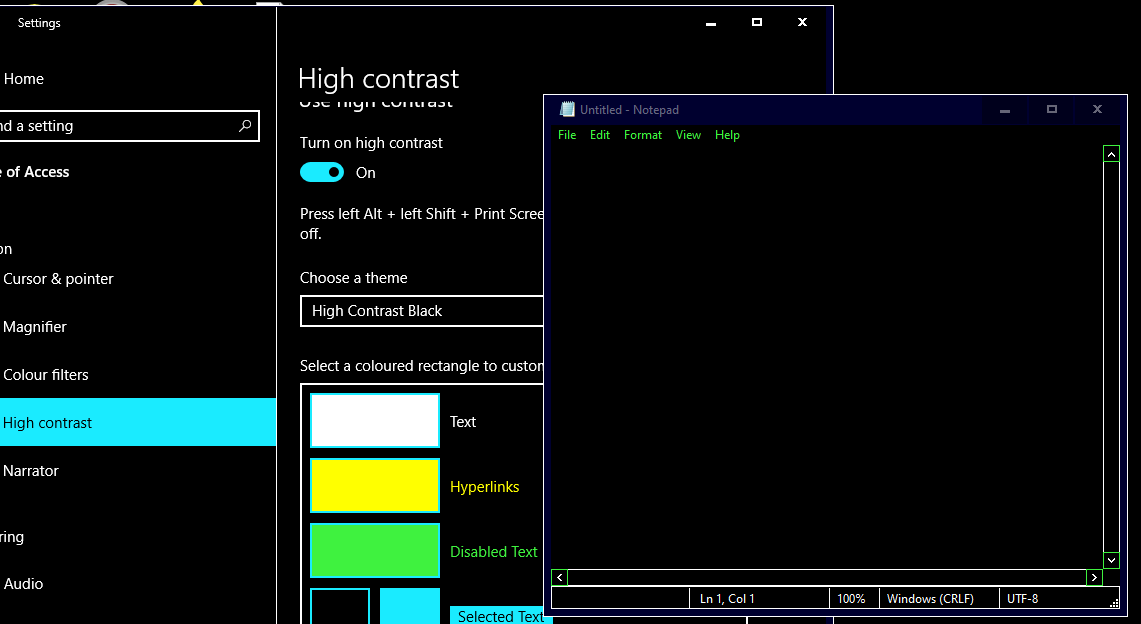
Pasos para agregar una alternativa de Bloc de notas oscuro a Windows 10
Echa un vistazo a la aplicación Black Notepad UWP
La aplicación UWP Black Notepad es una versión de temática oscura del editor de texto predeterminado de Windows 10. Por lo tanto, es casi exactamente igual que el Bloc de notas, excepto por su esquema de color oscuro alternativo. Haga clic en el Conseguir en su página de MS Store para agregar esta aplicación a Windows 10.
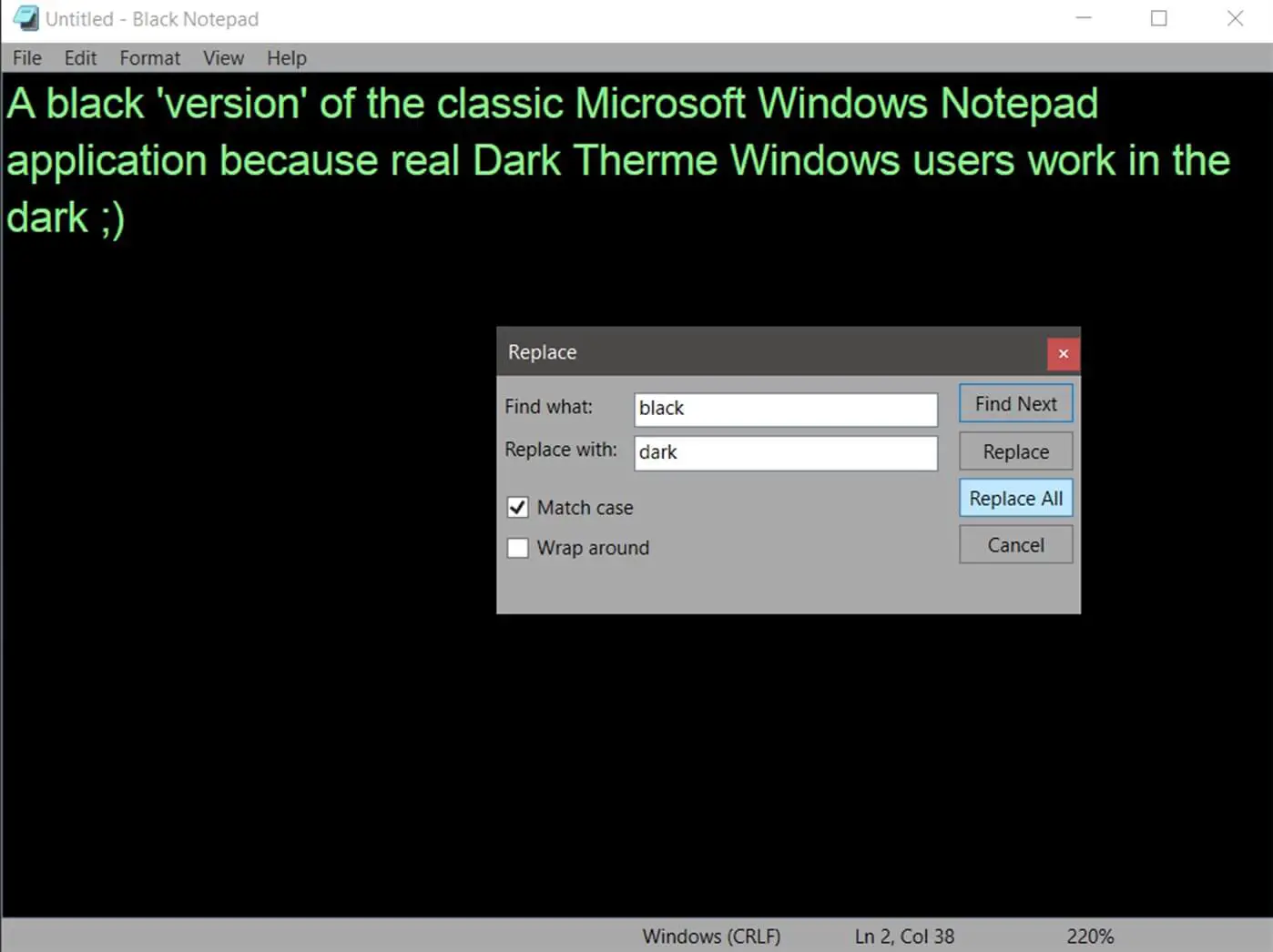
Agregue el Bloc de notas negro a Windows 10
Black NotePad es un editor de texto de terceros que conserva las funciones originales de Notepad. Sin embargo, no es del todo lo mismo, ya que incluye opciones y características adicionales. La diferencia más notable es su tema oscuro predeterminado que los usuarios pueden configurar haciendo clic en las opciones de combinación de colores alternativas en su barra de herramientas. Los usuarios pueden obtener este editor de texto haciendo clic en Bloc de notas negro en su página del Centro de descargas.
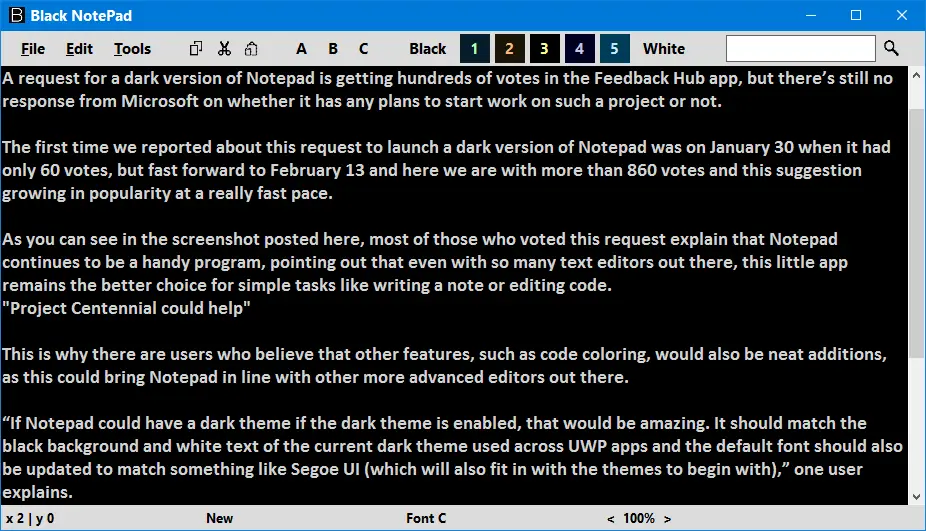
Personaliza el tema para Notepad++
- Los usuarios también pueden seleccionar un tema oscuro para Notepad ++ para agregar una alternativa oscura de Bloc de notas a Windows 10. Para hacerlo, haga clic en Descargar en la página de descarga de ese editor de texto para guardar su instalador.
- Luego abra el asistente de configuración de Notepad ++ para instalarlo.
- A continuación, abra la ventana de Notepad++ que se muestra directamente a continuación.
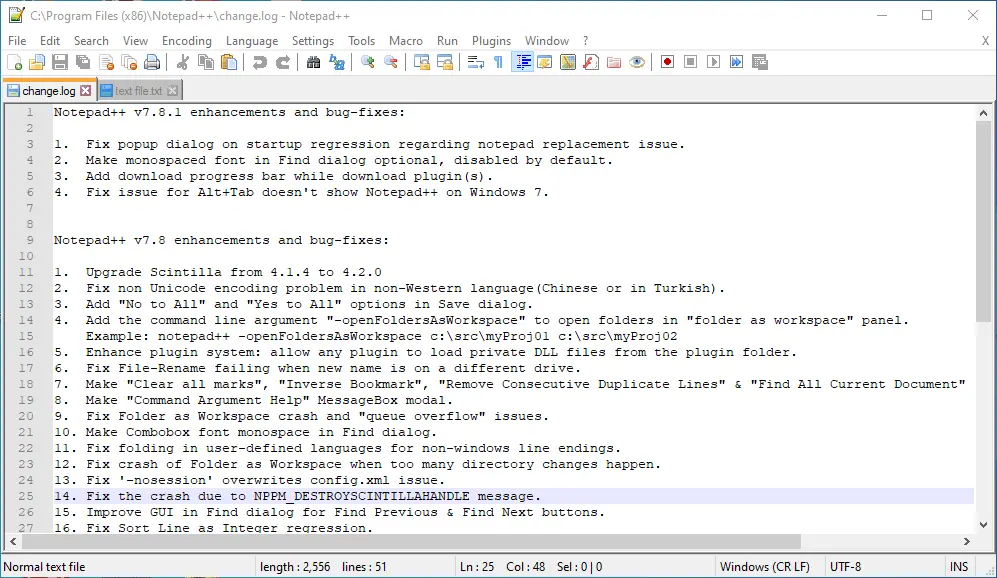
- Notepad++ tiene un tema simple por defecto. Para cambiar eso, haga clic en Ajustes > Configurador de estilo para abrir la ventana en la instantánea directamente debajo.
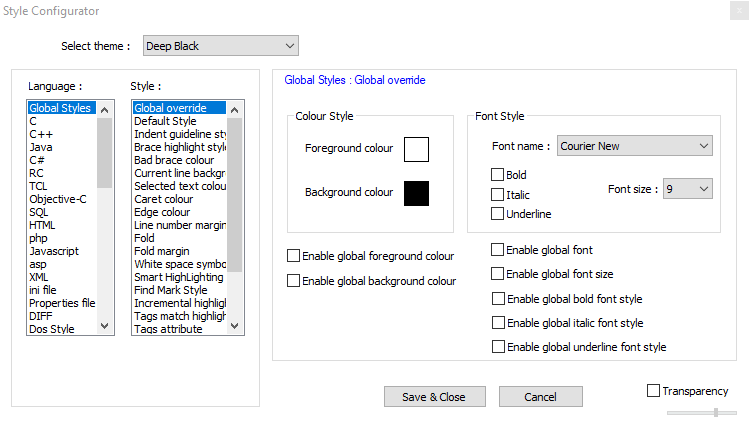
- Luego seleccione Profundo negro en el menú desplegable del tema.
- Los usuarios también pueden modificar colores de elementos de interfaz de usuario más específicos seleccionándolos en el cuadro Estilo. Luego haga clic en los cuadros de color para abrir paletas para ellos.
- Haga clic en el Guardar cerrar botón.
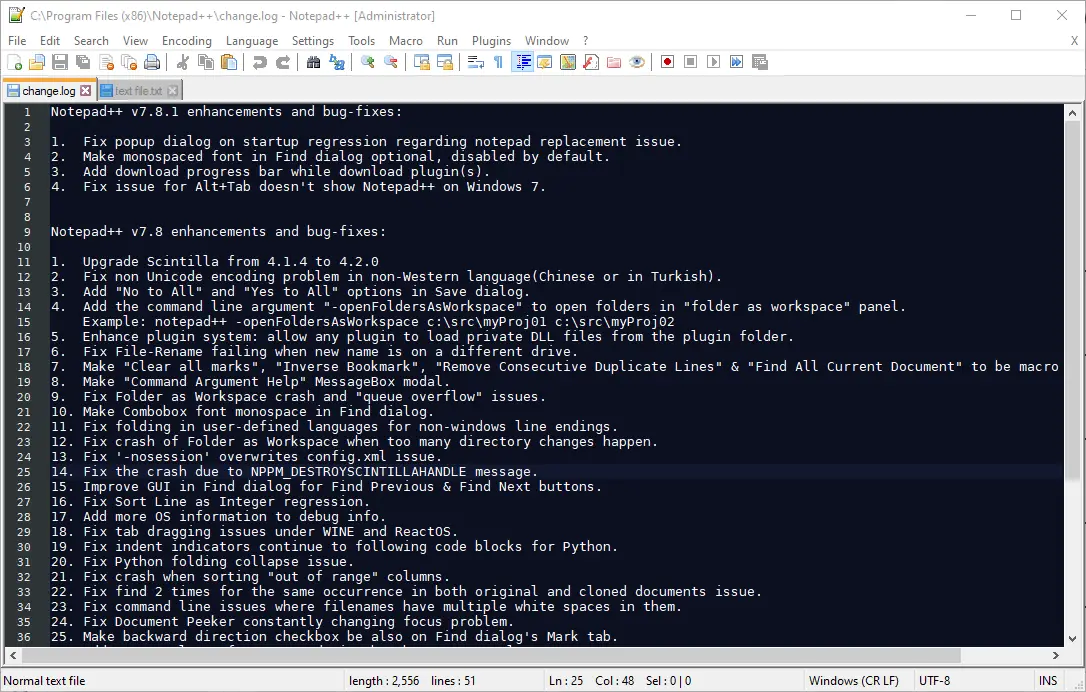
Seleccione la alternativa del Bloc de notas para que sea el editor de texto predeterminado
- Después de agregar uno de los programas anteriores a Windows 10, configúrelo para que sea el editor de texto predeterminado. Para hacerlo, haga clic derecho en un archivo de texto y seleccione Abrir con.
- Hacer clic Seleccione otro app para abrir una ventana de abrir este archivo.
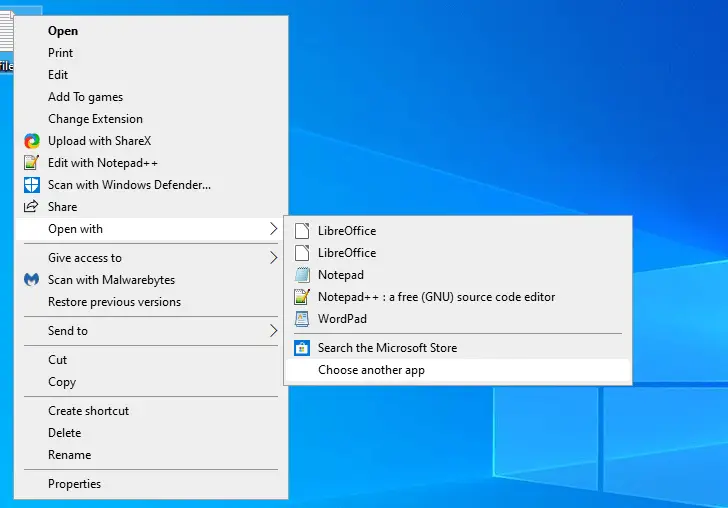
- Hacer clic Más aplicaciones > Busque otra aplicación en esta PC si el editor de texto no aparece en la ventana.
- A continuación, seleccione el nuevo software de edición de texto en la Abrir con ventana.
- Después de eso, el nuevo editor de texto aparecerá en la lista ¿Cómo desea abrir este archivo? ventana. Seleccione el nuevo editor de texto allí, haga clic en el Utilice siempre esta aplicación para abrir archivos .txt opción y presione la tecla DE ACUERDO botón.
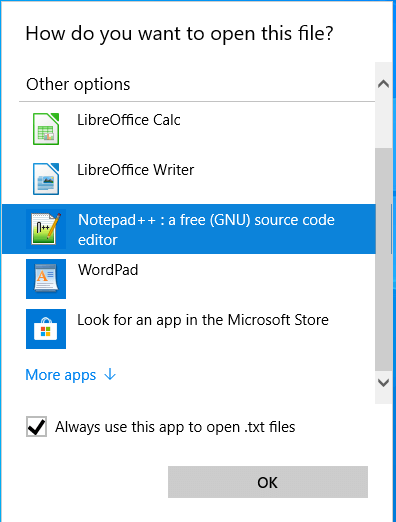
Entonces, así es como los usuarios pueden agregar una alternativa de Bloc de notas de temática oscura a Windows 10. Después de configurar uno de esos programas para que sea el editor de texto predeterminado, abrirá todos los archivos TXT cuando haga clic en ellos.
ARTÍCULOS RELACIONADOS PARA CONSULTAR: